Реклама
Убунту системска плоча (УСП) је подесиви покретач Гноме-а који можете додати вашем Убунту-у (и осталим Линук дистрибуцијама на основу Гноме-а) панела за брз и лак приступ различитим апликацијама и местима.
Када се отвори, приказује се широк прозор који садржи разне информације о вашем рачунару. Лако можете додати пречице на своје омиљене апликације / места, добити информације о ресурсима вашег система или укључити често коришћене алате (као што су калкулатор или подсетници). Можете је користити или као замену за постојећу траку менија или као додатни алат који ће вам помоћи да брже радите ствари.
Подразумевана конфигурација УСП-а укључује корисничко окно, окно за управљање системом, окно апликација и окно Недавни документи. Окно Управљање системом омогућава вам брз приступ Синаптиц Пацкаге Манагер-у и управљачком центру који садржи све опције конфигурације система.

Да бисте додали / конфигурирали ставке у УСП-у, прво морате десним тастером миша кликнути миша, а затим прећи на Преференцес. Прозор поставки садржи много опција које можете користити да бисте конфигурисали УСП по вашој жељи.

Картица Маин у прозору Преференцес садржи већину конфигурација корисничког сучеља за УСП. Овде можете додати додатне ставке / додатке у главни екран. УСП подржава употребу додатака за проширење његове функционалности. Инсталациони пакет долази са сетом других произвођача који можете одмах да користите. Ови додаци укључују калкулатор, календар, подсетник, Фирефок обележиваче, системске ресурсе и многе друге корисне ствари.
Слика испод приказује листу доступних додатака за УСП.
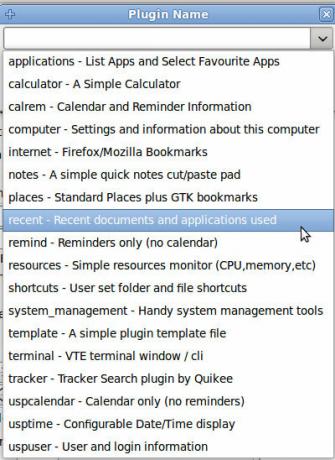
Осим функционалности, УСП вам такође омогућава да је тематизирате и уљепшате. Користи исту ГТК тему као и Гноме систем, што значи да можете потражити вашу омиљену тему гноме и користити је на вашем УСП-у.
Да бисте инсталирали тему, прво је морате инсталирати на свој Убунту (преко Систем-> Подешавања-> Изглед у главном менију), а затим наведите назив теме у прозору с подешавањима УСП-а.
Ево неких снимака екрана неких ГТК тема на УСП-у (имајте на уму да ГТК тему можете применити на УСП без да мењате тему система).
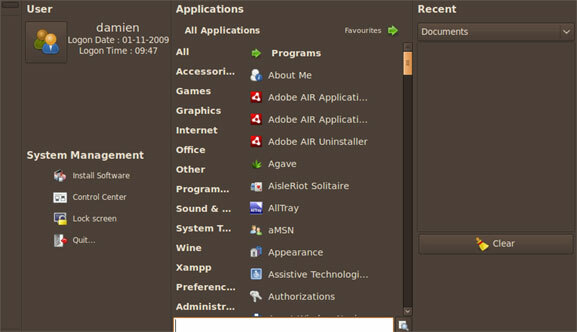
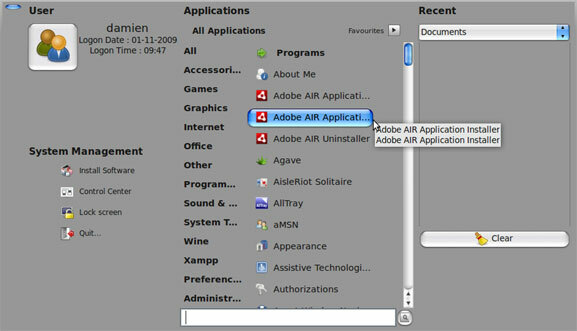
Инсталација Убунту-Систем-Панел-а
УСП није пронађен у Убунту складишту. Морате да узмете код са веб локације програмера и ручно га инсталирате. На срећу, поступак инсталације није превише тежак.
Пре свега, морате инсталирати субверзију и користити је за преузимање најновије верзије УСП-а на свој рачунар. У терминалу упишите ред по ред:
судо апт-гет инсталл субверзија
свн цхецкоут https://ubuntu-system-panel.googlecode.com/svn/trunk/ убунту-систем-панел
цд убунту-систем-панел
./усп_упдате Инсталирајте ново
Ако користите 64-битну машину, покрените ову додатну команду:
судо цп /уср/либ/питхон2.4/сите-пацкагес/усп/плугинс/_кеибинд64.со _кеибиндер.со
То је то. Да бисте поставили УСП на свој панел, прво освежите свој панел
киллалл гноме-панел
Кликните десним тастером миша на горњој плочи и изаберите Додај у панел. Померите се низ листу да бисте пронашли системску плочу Убунту. Изаберите и додајте је на панел.
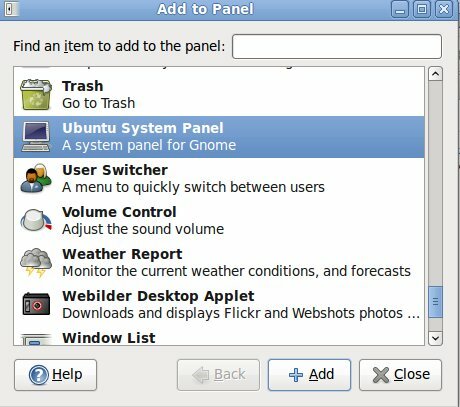
Да бисте деинсталирали, једноставно користите сљедећу наредбу:
цд убунту-систем-панел
./усп_упдате деинсталирање довршено
Које друге начине користите за побољшање употребљивости у вашем Убунту-у (Линук)? Било који добар алтернативни покретач апликација Гноме?
Кредитна слика: пингуин_ос [Неисправан УРЛ је уклоњен]
Дамиен Ох је свестрани технолошки геек који воли ткати и хакирати разне оперативне системе да би олакшао живот. Погледајте његов блог на МакеТецхЕасиер.цом где дели све савете, трикове и упутства.

